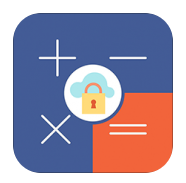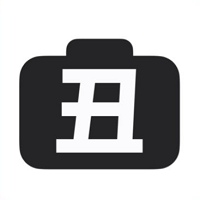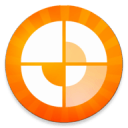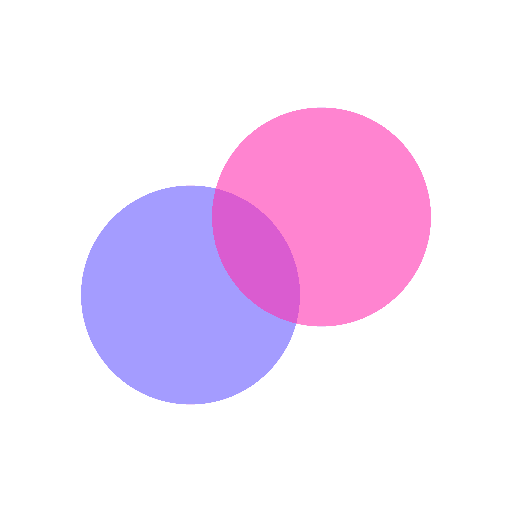惠普笔记本电脑重装系统方法
2025-02-07 10:03:09来源:9gapp编辑:佚名
你是否遇到过电脑运行缓慢、软件冲突频繁的问题?重装系统,无疑是解决这些问题的最佳途径。别担心,本文将为你带来一篇简单易懂、步骤详尽的惠普笔记本电脑重装系统教程,让你轻松上手,让电脑焕然一新!
一、前期准备:未雨绸缪,数据无忧
在开始重装系统之前,最重要的一步就是备份数据。因为重装系统会清空硬盘中的所有数据,所以请务必提前备份好重要的文件、照片和文档。你可以使用外置硬盘、u盘或云存储服务进行备份,确保数据万无一失。
二、下载装机工具与系统镜像:选择可靠,事半功倍
接下来,你需要选择一款可靠的装机工具。这里我们推荐“石大师装机工具”或“老毛桃u盘启动盘制作工具”,它们简单易用,支持多种系统安装。同时,从微软官网或其他可靠来源下载所需的windows 10系统镜像文件(iso格式),确保下载的镜像文件与你的惠普笔记本电脑兼容。
三、制作u盘启动盘:轻松几步,启动无忧
如果你选择了u盘作为安装介质,那么接下来就需要制作u盘启动盘。准备一个8gb或更大容量的空白u盘,使用装机工具将系统镜像写入u盘。制作过程中,请确保选择正确的启动模式和分区格式(如usb-hdd模式和ntfs格式)。
具体步骤:
1. 下载并解压装机工具。
2. 插入u盘,运行装机工具,按照提示将u盘制作成启动盘。
3. 下载windows系统镜像并保存在u盘中。

四、重装系统:按部就班,轻松搞定
1. 重启电脑并进入启动菜单:插入制作好的u盘启动盘,重启电脑并快速按下相应的功能键(通常是f12或esc)进入启动菜单。
2. 选择从u盘启动:在启动菜单中选择从u盘启动,然后按照屏幕指示开始安装过程。

3. 安装系统与配置:在安装过程中,你需要选择安装语言、时区、键盘布局等设置。接下来,选择“自定义安装”选项,清除原有分区并创建新的分区。根据你的需求创建系统分区、数据分区等,建议将系统分区大小设置为100-150gb。
4. 等待安装完成:安装过程中,电脑可能会多次重启。请耐心等待,直到安装完成。
五、后续配置:驱动更新,软件安装
1. 更新驱动程序:重装系统后,访问惠普官网,下载并安装适用于你型号笔记本电脑的最新驱动程序。这将确保各个硬件组件能够正常工作。
2. 安装常用软件:根据个人需求,安装必要的软件,如办公套件、杀毒软件、多媒体播放器等。
3. 恢复备份数据:最后,将之前备份的数据恢复到新的系统中,确保不会丢失任何重要信息。
六、维护与保养:良好习惯,长久如新
为了让你的惠普笔记本电脑保持最佳性能,建议定期进行系统维护,如磁盘清理、磁盘碎片整理、删除不必要的程序等。同时,养成定期备份重要文件的习惯,并使用外置存储设备或云存储服务进行备份。
通过本文的详细教程,相信你已经掌握了惠普笔记本电脑重装系统的基本步骤。轻松上手,让你的电脑焕然一新!如果你还有其他问题或需要帮助,请随时留言咨询。我们期待你的反馈与分享!